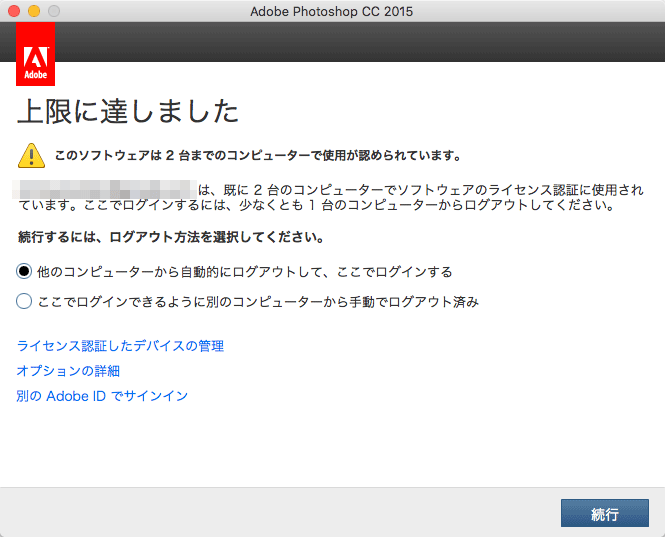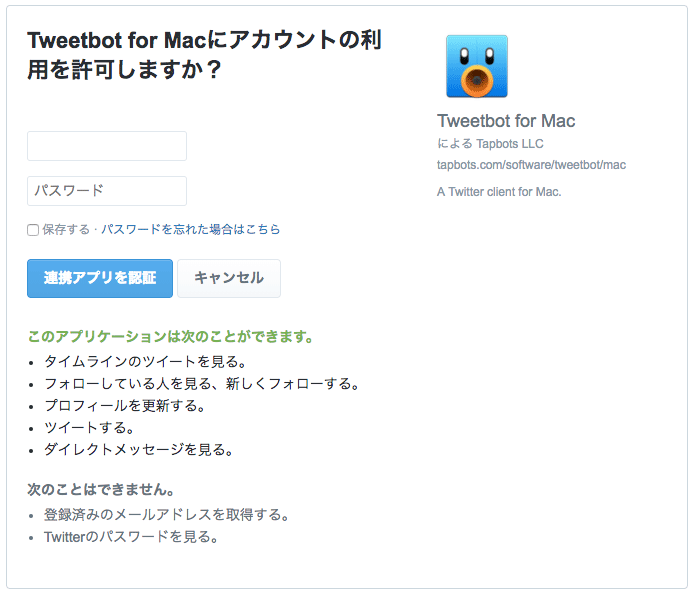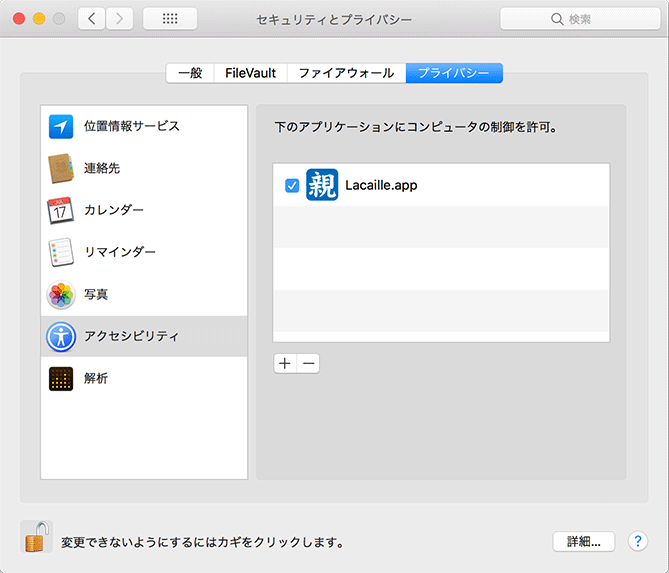先日購入したMacBookPro、とても快適に使っています。
今回、新MacBookProへのデータ移行は移行アシスタントで行いました。
→新MacBookProに「移行アシスタント」でデータ移行をした手順。思ったよりスムーズに完了しました。
さて、肝心のアプリはそのまま使えるのか。
主に使っていたアプリの挙動を検証してみました。
具体的には、特によく使っている下記のアプリについて、検証をしてまとめてみました。
・Adobe CC
・iTunes
・App Store
・Evernote
・Dropbox
・Chrome
・Google日本語入力
・Tweetbot
・Slack
・無線マウス
・親指シフト関連
スポンサードリンク
Adobe CC
そのままでは使えず、旧マシン上でCCからログアウト&新マシン上でログインする必要があります。
しかし、旧マシンでログアウトしたにもかかわらず、「他のマシンからログアウトしてください」というダイアログが出てきました。何故なのか。
その場合でも、新マシン上で、「自分のマシン以外のログイン状態を強制的に解除」することができるので、指示通りに行いましょう。
これで無事に起動しました。
iTunes
iTunes関連については、公式サイトに詳しく解説されていました。
▼新しいMacでiTunesのコンピューター認証
https://support.apple.com/ja-jp/HT204385
次の手続きを行う場合は、事前にコンピュータの認証解除が必要です。
* コンピュータを売却したり廃棄したりするとき
* コンピュータを修理に出すとき
* メジャーアップデートを行うとき
今回僕は旧マシンをサブマシンとして置いておくため、必要はなさそうです。
手元に旧マシンがない場合でも、他のマシンから認証解除できるようなので、必要になったら解除しようと思います。
App Store
AppleIDでログインが必要。
App Storeへのログインは、iPhoneに通知が来て確認コードの入力する必要がありました。
なんだかMacの方で文字化けしていましたが、数字を入力したら問題なく使えるようになりました。
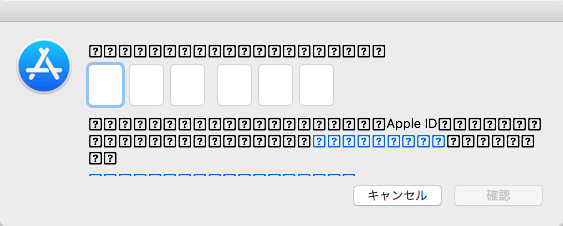
Evernote
中身は当然、まるごと移行されています。
アプリを使うには、再ログインが必要でした。
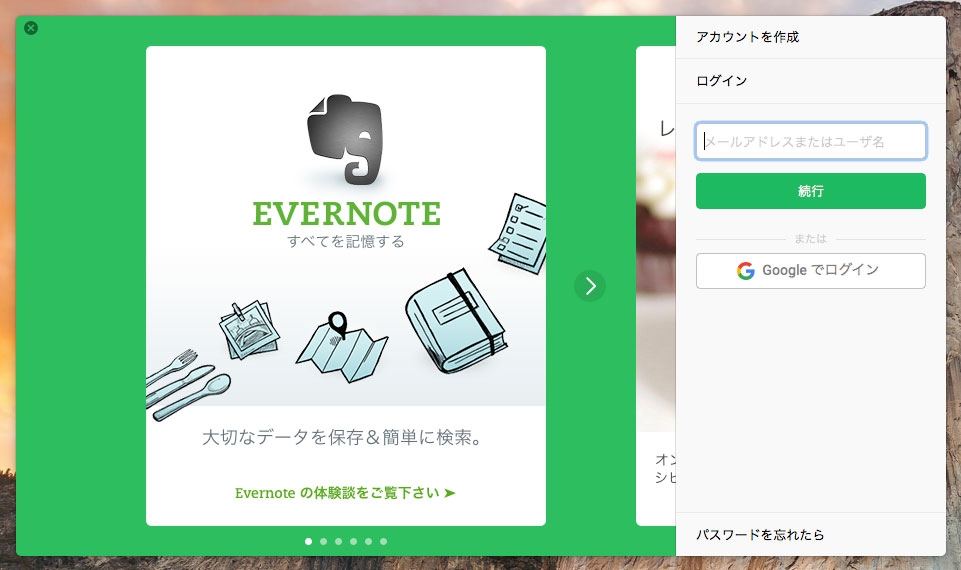
Dropbox
中身は全て移行されています。
使用には再ログインが必要です。
再ログイン時、「Dropboxアカウントに保存されているファイルを全て同期するか」の確認画面が出ました。
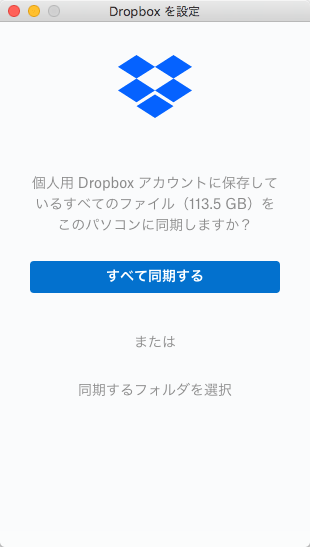
全てということは、選択型同期をかけているフォルダも全部同期されてしまうんだろうか?
よく分からなかったので、「同期するフォルダを選択」を選んで、更新をかけるとすんなり使えるようになりました。
Chrome
ブックマーク等は何もしなくても移行されていました。
ただ、ブックマークのfaviconが移行されていませんでした。再度、各サイトにアクセスで表示されるようになりました。
ログインが必要なページ(FacebookやGmailなど)は、全て再ログインの必要があります。
また、機能拡張が全てナシの状態になっていたので、これらも再インストールしました。
Google日本語入力
何もしなくても、そのままで使用OKでした。
辞書登録の内容もそのまま使用できました。
Tweetbot
再度紐付けが必要でした。
ブラウザでTwitterにログインして、再度連携アプリの認証を行います。
Slack
何もせずにそのまま使用OK。
再ログイン等の必要もありませんでした。
無線マウス
使っているのは、 ロジクールのMX MASTER 2Sです。
そのままでは認識されず、新マシンでBluetoothの再ペアリングが必要です。
Logicool Optionsのボタンの設定等は引き継がれていました。
スポンサードリンク
親指シフト関連
これ、結構心配していたのですが、しっかり使えています。
ただ1点、KarabinarとLacailleのアプリ自体は移行されていましたが、アプリケーションの許可が必要になります。
そもそも、AppStore以外で買ったアプリは、個別に許可が必要なのですが、その設定を再度行う必要があります。
また、Lacailleの設定が初期化されていそうな雰囲気でした。
Lacailleを再設定して使えるようになりました。
細かい設定はこちらの記事にまとめました。
→MacOS High Sierraで親指シフトは使えるのか
おわりに
主なアプリについては、こんな感じでした。
おおむね、ログインが必要なサービスは再ログインが必要になる感じでした。
また、AppStore以外でダウンロードしたアプリは特別に許可が必要になるので、焦らずに行いましょう。
この記事も読まれています